Sony NEX-3 – страница 10
Инструкция к Цифровому Фотоаппарату Sony NEX-3
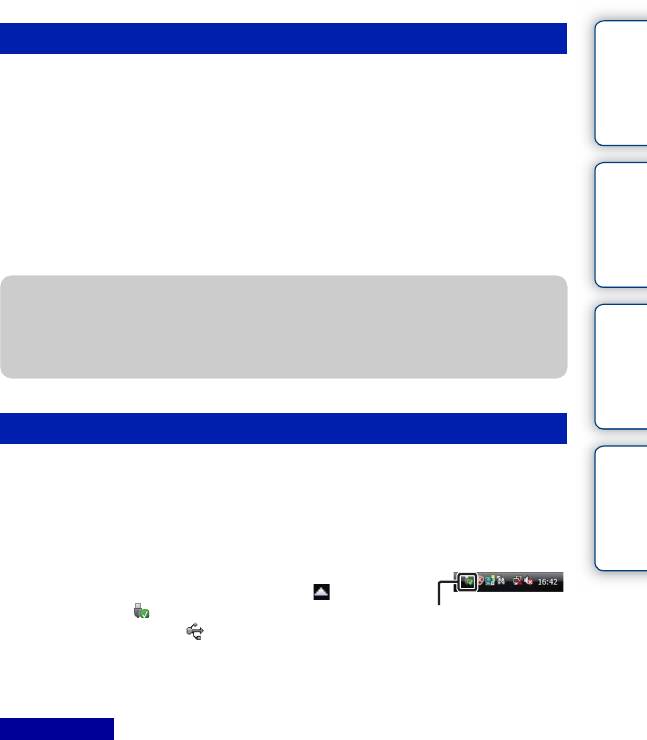
Содержание
Импорт изображений в компьютер (Mac)
1 Сначала подключите камеру к вашему компьютеру Mac. На
рабочем столе дважды щелкните по вновь распознанному значку
t папки, где хранятся изображения, которые вы хотите
импортировать.
2 Перетащите файлы изображений на значок жесткого диска.
фотографии
Образец
Файлы изображений копируются на жесткий диск.
3 Дважды щелкните по значку жесткого диска t нужный файл
изображения в папке, содержащей скопированные файлы.
На экране появится изображение.
z Программное обеспечение для компьютеров Mac
Подробные сведения о другом программном обеспечении для компьютеров
Меню
Mac приведены по следующему URL-адресу:
http://www.sony.co.jp/imsoft/Mac/
Отсоединение фотоаппарата от компьютера.
Алфавитный
Выполните следующие шаги 1 и 2 перед выполнением следующих операций:
указатель
• Отсоединить кабель USB.
• Извлечь карту памяти.
• Выключить камеру.
1 Дважды щелкните по значку отключения
Windows Vista
на панели задач.
• В случае Windows 7 или Windows 8 щелкните , а
затем щелкните .
Значок отключения
2 Щелкните по значку (Безопасное
извлечение Запоминающее устройство для
USB).
Примечания
• Заранее перетащите значок карты памяти или значок дисковода на значок “Корзина”,
когда вы используете компьютер Mac и камера отключена от компьютера.
• При использовании Windows 7 или Windows 8 значок отсоединения может не
отображаться. В этих случаях можно отсоединиться без выполнения вышеописанной
процедуры.
• Не отсоединяйте кабель USB, когда горит индикатор доступа. Это может привести к
повреждению данных.
RU
181
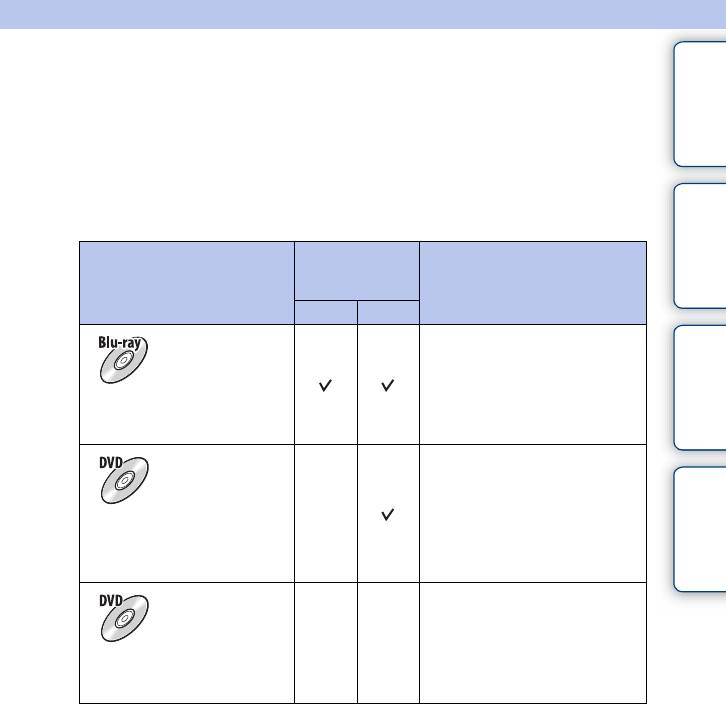
Содержание
Создание диска с
видеозаписями
В зависимости от типа диска устройства воспроизведения могут
варьироваться. Выберите способ, который подходит проигрывателю дисков.
Существует два способа создания видеодиска. Используйте “PlayMemories
фотографии
Home” на компьютере или создайте диск с помощью устройств, отличных от
Образец
компьютера, например, с помощью рекордера.
Тип диска/использование Доступная
Проигрыватель
настройка
записи
FX FH
Устройства для
воспроизведения диска Blu-ray
Меню
(Проигрыватель дисков Blu-ray
Sony, PlayStation®3 и т.п.)
Вы можете сохранить
качество изображения
высокой четкости (HD)
Устройства для
Алфавитный
воспроизведения дисков
указатель
AVCHD
(Проигрыватель дисков Blu-ray
–*
Вы можете сохранить
Sony, PlayStation®3 и т.п.)
качество изображения
высокой четкости (HD) (диск
с записью AVCHD)
Устройства для
воспроизведения обычных
дисков DVD
–* –*
(Проигрыватель DVD,
Вы можете сохранить
компьютер, воспроизводящий
стандартное качество
диски DVD, и т. д.)
изображения (STD)
* Вы можете создать диск путем снижения качества изображения с помощью программы
“PlayMemories Home”.
RU
182
Продолжение следует r
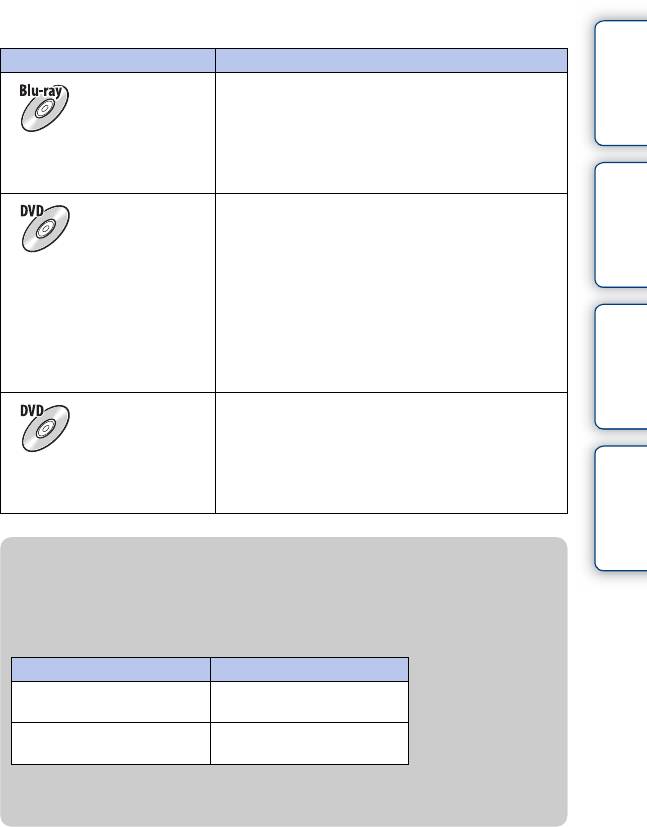
Содержание
Характеристики дисков различных типов
Тип диска/использование Описание
Диск Blu-ray позволяет выполнять видеозаписи с
качеством изображения высокой четкости (HD) с
большей продолжительностью, чем диски DVD.
Видеозапись с качеством
изображения высокой
фотографии
четкости (HD)
Образец
Видео с высокой четкостью изображения (HD)
можно записать на носители DVD, такие как
диски DVD-R, при этом создается диск с высокой
четкостью изображения (HD).
Видеозапись с качеством
• Диски с качеством изображения высокой
изображения высокой
четкости (HD) можно воспроизводить на
четкости (HD) (диск с
устройствах для воспроизведения видеозаписей
записью AVCHD)
формата AVCHD, таких как проигрыватель
Меню
дисков Sony Blu-ray и PlayStation®3. Диск этого
типа нельзя воспроизвести на обычных DVD-
проигрывателях.
Видеозаписи стандартного качества (STD),
преобразованные из видео высокой четкости
(HD), можно записать на носители DVD, такие
Алфавитный
как диски DVD-R, при этом создается диск со
указатель
Видеозапись с качеством
стандартным качеством изображения (STD).
изображения стандартной
четкости (STD)
z Типы дисков, которые можно использовать с
программой “PlayMemories Home”
С программой “PlayMemories Home” можно использовать 12-см диски
следующих типов. Подробные сведения о диске Blu-ray приведены на стр. 185.
Тип диска Характеристики
DVD-R/DVD+R/DVD+R
Не допускает
DL
перезаписывание
DVD-RW/DVD+RW Допускает
перезаписывание
• Проводите обслуживание устройства PlayStation®3, чтобы всегда использовать
новейшую версию системного ПО PlayStation®3.
•PlayStation®3 могут не продаваться в некоторых странах или регионах.
RU
183
Продолжение следует r

Содержание
Создание диска с качеством изображения
высокой четкости (HD) (диск с записью
AVCHD)
Вы можете создать диск с качеством изображения высокой четкости (HD) с
записью AVCHD из видеозаписей AVCHD, импортированных в компьютер
с помощью программы “PlayMemories Home”.
фотографии
Образец
1 Запустите [PlayMemories Home] и выберите значок Инструменты
в верхней правой части экрана t (Создать диски) t
(AVCHD (HD)).
2 Выберите видеозаписи AVCHD, которые нужно записать, затем
перетащите их в правую часть экрана.
3 Создайте диск, следуя инструкциям на экране.
Меню
Примечания
• Заранее установите “PlayMemories Home”.
• Фотоснимки и видеофайлы MP4 невозможно записать на диск с записью AVCHD.
• Процесс создания диска может длиться долго.
• Видеозаписи, записанные с помощью установки [60i 24M(FX)/50i 24M(FX)]/[24p 24M(FX)/
25p 24M(FX)] в пункте [Параметры записи], будут преобразованы с помощью программы
Алфавитный
“PlayMemories Home” для создания диска с записью AVCHD. Это преобразование может
указатель
занять длительное время. Кроме того, вы не сможете создать диск с оригинальным
качеством изображения. Если вы хотите сохранить оригинальное качество изображения,
сохраняйте видеозаписи на диске Blu-ray.
z Воспроизведение диска с записью AVCHD на
компьютере
Вы можете воспроизводить диски с помощью программы “PlayMemories
Home”. Выберите привод DVD, в котором установлен диск, и щелкните опцию
[Player for AVCHD] в программе “PlayMemories Home”.
Подробнее см. “Справочное руководство по PlayMemories Home”.
• В зависимости от конфигурации компьютера, видеозаписи могут воспроизводиться не
плавно.
RU
184
Продолжение следует r
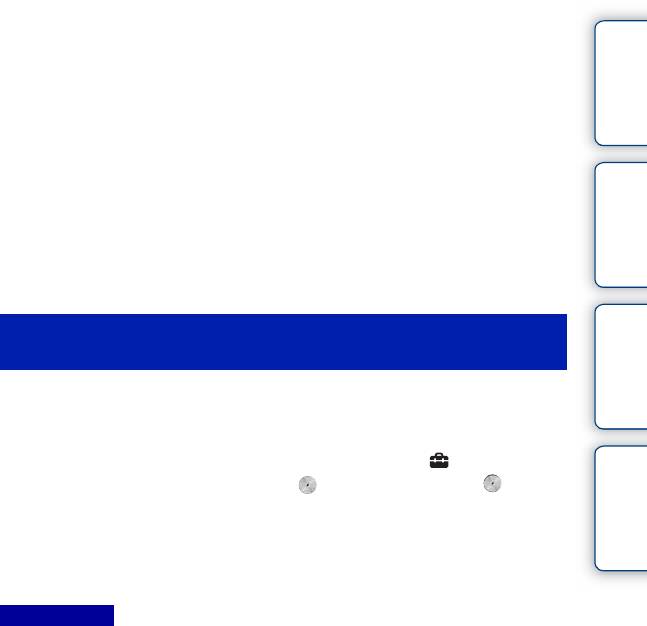
Содержание
Создание диска Blu-ray
Вы можете создать диск Blu-ray с видеозаписями AVCHD, предварительно
импортированными в компьютер. Компьютер должен поддерживать
функцию создания диска Blu-ray.
Для создания диска Blu-ray можно использовать носители BD-R (не
допускающие перезаписывания) и BD-RE (перезаписываемые). После
создания диска вы не сможете добавлять содержимое на каждый из типов
диска.
фотографии
Для создания дисков Blu-ray Disc с помощью программы “PlayMemories
Образец
Home” необходимо установить специальное дополнительное программное
обеспечение. Подробные сведения приведены по следующему URL-адресу:
http://support.d-imaging.sony.co.jp/BDUW/
Для установки дополнительного программного обеспечения требуется
подключение к сети Интернет.
Подробнее см. “Справочное руководство по PlayMemories Home”.
Создание диска со стандартной четкостью
Меню
изображения (STD) на компьютере
Вы можете создать диск со стандартной четкостью изображения (STD) из
фильмов AVCHD, импортированных на компьютер при помощи
прилагаемого программного обеспечения “PlayMemories Home”.
Алфавитный
1 Запустите [PlayMemories Home] и выберите значок Инструменты
указатель
в верхней правой части экрана t (Создать диски) t (DVD-
Video (STD)).
2 Выберите видеозаписи AVCHD, которые нужно записать, затем
перетащите их в правую часть экрана.
3 Создайте диск, следуя инструкциям на экране.
Примечания
• Заранее установите “PlayMemories Home”.
• Запись файлов MP4 на диск невозможна.
• Процесс создания диска будет длиться дольше, так как фильмы AVCHD преобразуются в
фильмы стандартной четкости изображения (STD).
• При создании диска DVD-Video (STD) в первый раз потребуется подключение к сети
Интернет.
RU
185
Продолжение следует r

Содержание
Создание диска с фильмами на устройстве,
отличном от компьютера
Вы можете создать диск с помощью устройства записи дисков Blu-ray и т.п.
Тип диска, который вы можете создать, зависит от используемого
устройства.
фотографии
Устройство Тип диска
Образец
Устройство записи дисков
Blu-ray: Вы можете создать
диск Blu-ray или диск DVD со
стандартным качеством
Видеозапись с
Видеозапись с
изображения (STD).
качеством
качеством
изображения
изображения
высокой
стандартной
четкости (HD)
четкости
Меню
(STD)
Рекордер HDD и т. п.: Вы
можете создать диск DVD со
стандартным качеством
изображения (STD).
Видеозапись с качеством
изображения стандартной
Алфавитный
четкости (STD)
указатель
Примечания
• Подробные сведения о создании диска приведены в инструкции по эксплуатации,
поставляемой с используемым устройством.
RU
186
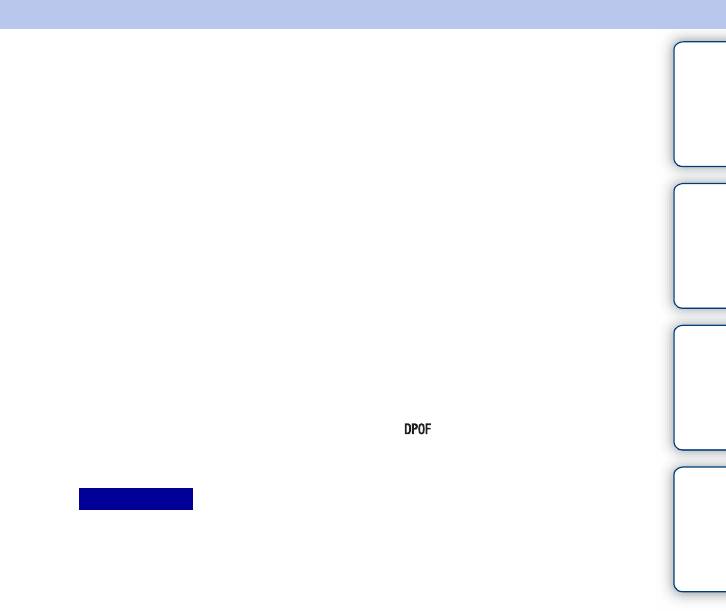
Содержание
Печать неподвижных
изображений
Вы можете печатать неподвижные изображения с использованием
следующих способов.
• Непосредственная печать с использованием принтера, который
фотографии
поддерживает тип вашей карты памяти
Образец
За дополнительной информацией обратитесь к инструкции по
эксплуатации, прилагаемой к принтеру.
• Печать с использованием компьютера
Вы можете импортировать фотоснимки в компьютер с помощью
программы “PlayMemories Home” и распечатать их. На снимок можно
наложить дату и распечатать его. Для дополнительной информации см.
“Справочное руководство по PlayMemories Home”.
• Печать в фотоателье
Меню
Вы можете принести карту памяти с изображениями, снятыми камерой, в
фотоателье для их печати. Поскольку фотоателье предлагает услуги
фотопечати, поддерживающие DPOF, вы можете заблаговременно
отметить изображения с помощью меток (метка команды печати) в
режиме воспроизведения, так что их не нужно будет повторно выбирать
изображения в фотоателье при печати.
Алфавитный
указатель
Примечания
• Вы не можете печатать изображения в формате RAW.
• При печати изображений, снятых в режиме [16:9], могут обрезаться оба края изображения.
• В зависимости от принтера, вы вероятно не сможете распечатывать панорамные
изображения.
• При печати в фотоателье помните о следующем.
– Проконсультируйтесь с фотоателье относительно поддерживаемых ими типов карт
памяти.
– Может потребоваться переходник для карты памяти (продается отдельно).
Проконсультируйтесь с вашим фотоателье.
– Прежде чем вы принесете данные изображений в фотоателье, обязательно скопируйте
данные на другой носитель (сделайте резервную копию).
– Вы не можете установить количество экземпляров отпечатков.
– Если вы хотите наложить даты на изображения, обратитесь за консультацией в
фотоателье.
• Данный фотоаппарат несовместим с программой “PictBridge”.
RU
187
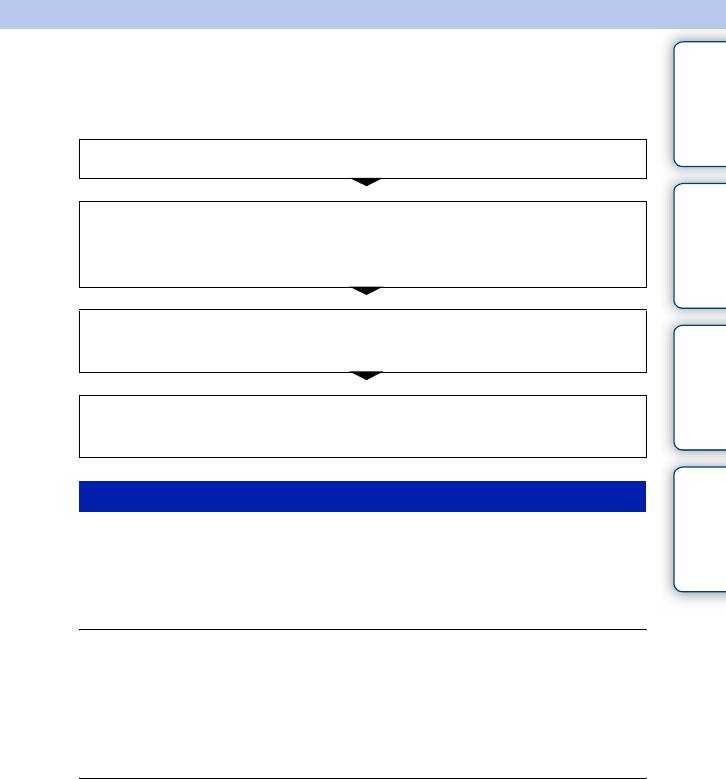
Устранение неисправностей
Содержание
Устранение неисправностей
Если в вашей камере имеется неисправность, попробуйте выполнить
следующие действия по ее устранению.
1 Проверьте пункты, указанные на стр. 188 по 194.
фотографии
Образец
2 Извлеките батарейный блок, подождите около 1
минуты, снова вставьте батарейный блок, а
затем включите питание.
3 Верните параметры в исходное состояние
(стр. 163).
Меню
4 Обратитесь к вашему дилеру Sony или в местный
авторизованный сервисный центр Sony.
Алфавитный
указатель
Батарейный блок и питание
Не удается установить батарейный блок.
• При установке батарейного блока используйте его край для нажатия на рычаг
фиксатора.
• Вы можете использовать только батарею NP-FW50. Убедитесь, что батарея
действительно является NP-FW50.
Индикатор оставшегося заряда аккумулятора показывает неправильный
уровень или питание быстро выключается несмотря на то, что индикатор
показывает достаточный уровень заряда аккумулятора.
• Данное явление происходит, когда вы используете камеру в месте с очень высокой или
очень низкой температурой.
• Батарейный блок разрядился. Установите заряженный батарейный блок.
• Батарейный блок вышел из строя. Замените батарейный блок на новый блок.
Не удается включить камеру.
• Правильно установите батарейный блок.
• Батарейный блок разрядился. Установите заряженный батарейный блок.
• Батарейный блок вышел из строя. Замените батарейный блок на новый блок.
RU
188
Продолжение следует r
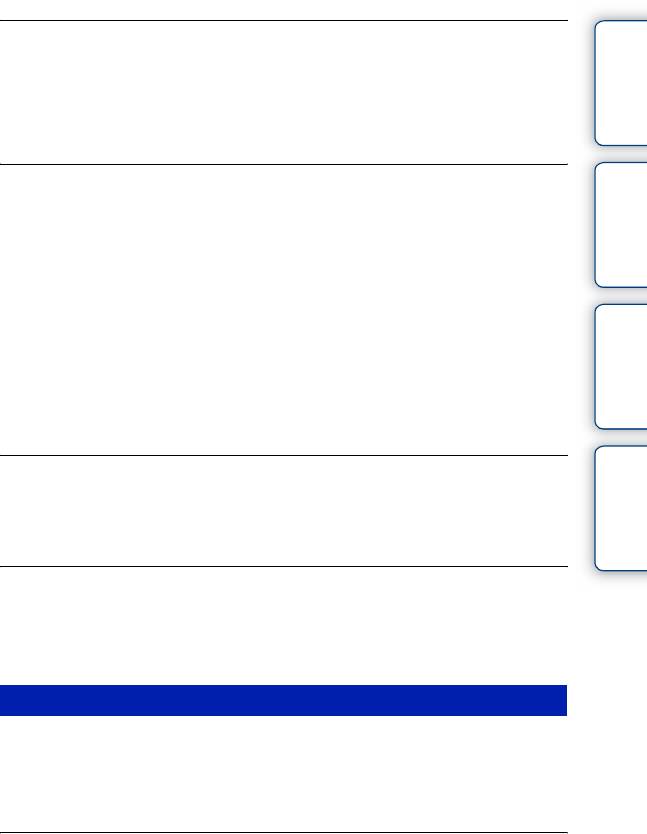
Содержание
Питание внезапно отключается.
• Когда камера или батарейный блок слишком горячие, камера показывает на экране
предупреждающее сообщение и автоматически выключается для защиты камеры.
• Если вы не будете использовать камеру в течение определенного периода времени,
камера перейдет в режим экономии питания. Для отмены режима экономии питания
выполните какое-либо действие с камерой, например, нажмите кнопку затвора
наполовину (стр. 152).
фотографии
Во время зарядки батарейного блока мигает индикатор зарядки на камере.
Образец
• Вы можете использовать только батарейный блок NP-FW50. Убедитесь, что батарея
действительно является NP-FW50.
• При зарядке аккумулятора, который не использовался в течение длительного времени,
может мигать индикатор зарядки на фотоаппарате.
• Индикатор зарядки мигает двумя способами, быстро (с интервалами примерно 0,3
секунды) или медленно (с интервалами примерно 1,3 секунды). Если индикатор зарядки
быстро мигает, извлеките батарейный блок и повторно надежно установите этот же
батарейный блок или отсоедините и повторно подсоедините кабель USB. Если
индикатор зарядки снова будет быстро мигать, это может означать наличие какой-либо
Меню
неисправности батарейного блока, адаптера переменного тока (прилагается) или
кабеля USB. Медленное мигание свидетельствует о приостановке зарядки из-за того,
что температура окружающей среды находится вне допустимого предела зарядки
батарейного блока. Зарядка продолжится, и индикатор зарядки будет светиться, когда
температура окружающей среды будет в допустимых пределах. Оптимальная
температура для зарядки батарейного блока составляет от 10 °C до 30 °C.
Алфавитный
указатель
Аккумулятор не заряжен несмотря на то, что индикатор зарядки на камере
выключился.
• Данное явление происходит, когда вы используете камеру в месте с очень высокой или
очень низкой температурой. Оптимальная температура для зарядки батарейного блока
составляет от 10 °C до 30 °C.
Батарейный блок не заряжен.
• Выключите фотоаппарат перед зарядкой аккумулятора.
• Когда батарейный блок не заряжен (индикатор зарядки не светится), даже если вы
правильно выполняете процедуру зарядки, извлеките батарейный блок, а затем плотно
установите его на место или отсоедините и снова подсоедините кабель USB.
Съемка изображений
При включенном питании на ЖК-экране ничего не отображается.
• Если вы не будете использовать камеру в течение определенного периода времени,
камера перейдет в режим экономии питания. Для отмены режима экономии питания
выполните какую-либо операцию с фотоаппаратом, например, нажав кнопку затвора
наполовину (стр. 152).
Затвор не спускается.
• Используется карта памяти с переключателем защиты от записи, и этот переключатель
установлен в положение LOCK. Установите переключатель в положение записи.
• Проверьте свободную емкость карты памяти.
• Вы не можете записывать изображения во время зарядки вспышки.
• Объектив неправильно установлен. Правильно установите объектив.
RU
189
Продолжение следует r
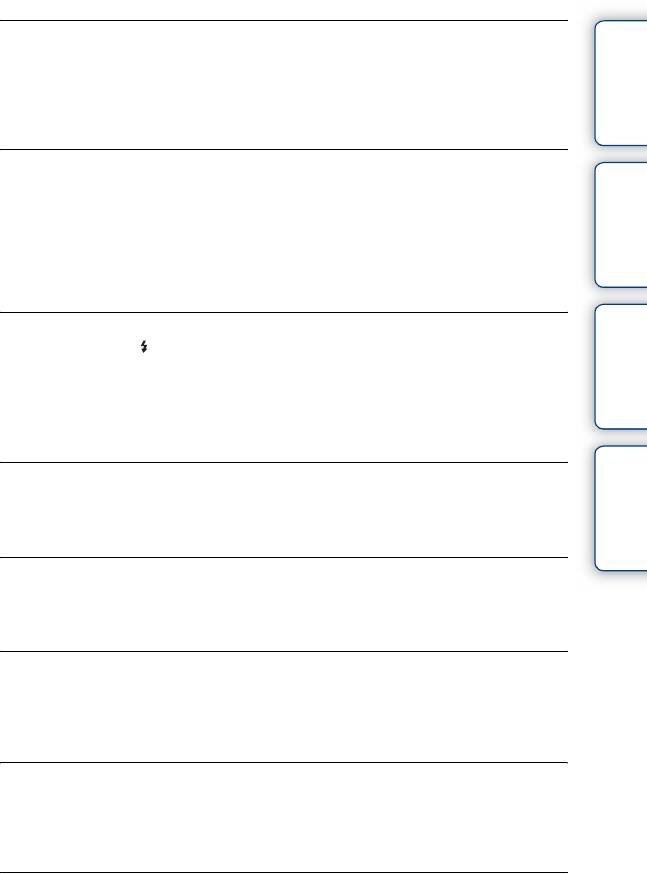
Содержание
Запись занимает длительное время.
• Активирована функция подавления шума (стр. 132, 133). Это не является
неисправностью.
• Вы снимаете в режиме RAW (стр. 89). Поскольку файл данных RAW большой, режим
съемки RAW может занимать длительное время.
• Функция [Авто HDR] выполняет обработку изображения (стр. 101).
Изображение не сфокусировано.
фотографии
• Объект находится слишком близко. Выясните минимальное фокусное расстояние
Образец
объектива.
• Вы выполняете съемку в режиме ручной фокусировки. Установите [Выбор АФ/РФ] на
[Автофокус] (стр. 73).
• Недостаточное общее освещение.
• Возможно, объект требует специальной фокусировки. Используйте функцию [Рег.
пятно АФ] (стр. 75) или функцию ручной фокусировки (стр. 73).
Вспышка не работает.
Меню
• Нажмите кнопку (подъем вспышки), чтобы выдвинуть вспышку.
• Вы не сможете использовать вспышку со следующим режимом записи:
– [Брек.: Непрер.]
– [Панорамный обзор]
– [Ночная Сцена], [Сумерки с рук] и [Устр. размыт. движ.] в [Выбор сцены]
– Запись фильма
Алфавитный
указатель
Размытые белые круглые пятна появляются на изображениях во время
съемки со вспышкой.
• Частицы (пыль, пыльца и т. п.) в воздухе отразили свет вспышки и появились на
изображении. Это не является неисправностью.
Вспышка заряжается слишком долго.
• Вспышка сработала последовательно несколько раз за короткий период времени. Если
вспышка сработала последовательно несколько раз, процесс подзарядки может занять
больше времени, чем обычно, во избежание перегрева камеры.
Появление теней в нижней части изображения, выполненного с помощью
вспышки.
• В случае прикрепления 16-50 mm/F3.5-5.6 объектива (прилагается), вспышка может
быть разблокирована для широкоугольной съемки. Переместите фокусное расстояние
объектива слегка в сторону телефото и выполните съемку на расстоянии.
Изображение, снятое со вспышкой, слишком темное.
• Если объект находится за пределом диапазона действия вспышки (расстояние, на
которое распространяется свет вспышки), изображения будут темными, поскольку свет
вспышки не достигает объекта. При изменении светочувствительности по ISO диапазон
вспышки также изменяется.
Дата и время записываются неправильно.
• Установите правильные дату и время (стр. 148).
• Область, выбранная с [Часовой пояс], отличается от реальной области. Установите
реальную область, выбрав MENU t [Настройка] t [Часовой пояс].
RU
190
Продолжение следует r
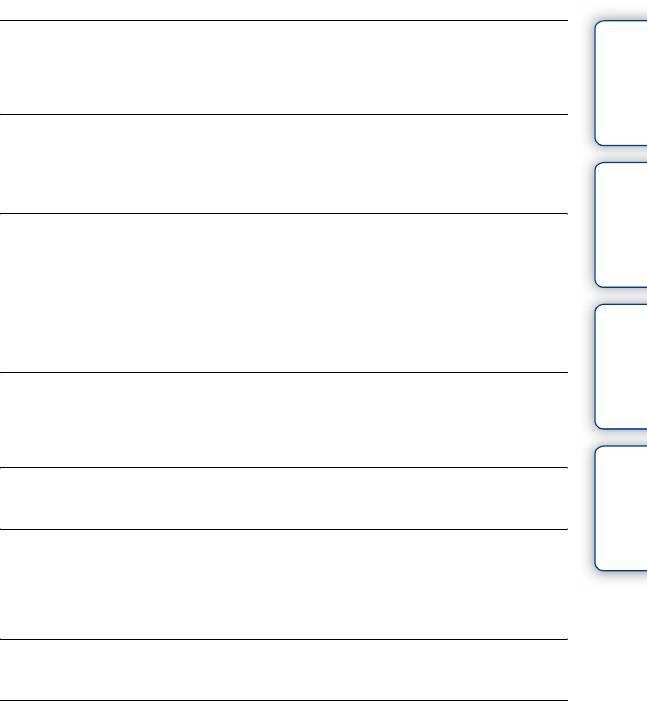
Содержание
Мигает значение диафрагмы и/или скорости выдержки.
• Объект является слишком ярким или слишком темным, и превышен диапазон
регулировки фотоаппарата для значения диафрагмы и/или выдержки затвора.
Отрегулируйте настройку еще раз.
Изображение имеет беловатый цвет (Засвечено).
На изображении появляется размытие света (Двойное изображение).
фотографии
• Фотоснимок был снят в условиях контрового света и через объектив прошел излишний
Образец
свет. При использовании телеобъектива установите бленду.
Углы изображения слишком темные.
• Если используется какой-либо фильтр или светозащитная бленда, снимите их и
попробуйте выполнить съемку еще раз. В зависимости от толщины фильтра и в
результате неправильного крепления светозащитной бленды на фотоснимке может
частично появиться фильтр или светозащитная бленда. Оптические свойства
некоторых объективов могут привести к тому, что периферийные участки
фотоснимков окажутся слишком темными (недостаточное освещение). Вы можете
Меню
выполнить компенсацию этого феномена при помощи [Корр. об.: Затенение] (стр. 134).
Глаза человека на снимке выглядят красными.
• Активируйте функцию [Ум.эфф.кр.глаз] (стр. 117).
• Подойдите ближе к объекту и выполните съемку объекта со вспышкой в пределах
диапазона действия вспышки.
Алфавитный
указатель
На ЖК-экране появляются и остаются точки.
• Это не является неисправностью. Эти точки не записываются.
Размытое изображение.
• Фотоснимок был снят в темном месте без вспышки, что привело к вибрации
фотоаппарата. Рекомендуется использование штатива или вспышки (стр. 72). [Сумерки
с рук] (стр. 62) и [Устр. размыт. движ.] (стр. 62) в [Выбор сцены] также эффективны при
снижении размытости.
Величина экспозиции высвечивается на ЖК-экране.
• Объект слишком яркий или слишком темный для диапазона экспозамера камеры.
Индикатор автоспуска не мигает.
• Если ЖК-экран наклонен вверх примерно на 180 градусов, опция [А/спуск
автопортрета] установлена в положение [Вкл] и фотоаппарат готов к съемке
автопортрета, индикатор таймера самозапуска не мигает.
RU
191
Продолжение следует r
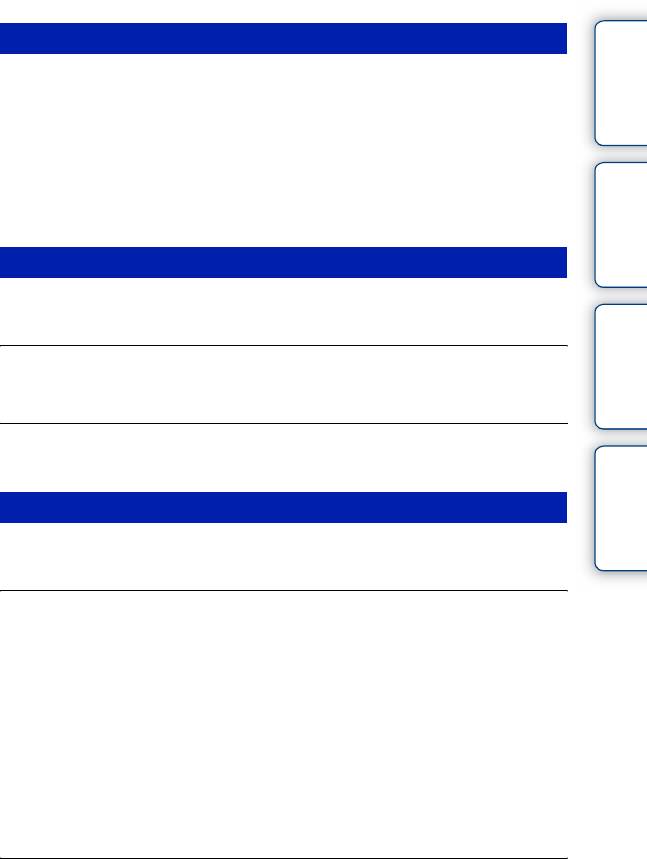
Содержание
Просмотр изображений
Невозможно воспроизвести изображения.
• Имя папки/файла было изменено на вашем компьютере.
• Если файл изображения был обработан на компьютере или если файл изображения
был записан при помощи модели, отличной от модели вашей камеры, воспроизведение
на вашей камере не гарантируется.
• Камера находится в режиме USB. Отсоединение фотоаппарата от компьютера
фотографии
(стр. 181).
Образец
• Воспользуйтесь программой “PlayMemories Home” для копирования на фотоаппарат
изображений, хранящихся на компьютере, и их воспроизведения на фотоаппарате.
Удаление/редактирование изображений
Невозможно удалить изображение.
• Отмените защиту (стр. 113).
Меню
Изображение было удалено по ошибке.
• После того как изображение удалено, восстановить его невозможно. Мы рекомендуем
защищать изображения, которые вы не хотите удалять (стр. 113).
Невозможно установить метку DPOF.
Алфавитный
• Вы не можете поместить метки DPOF на изображения RAW.
указатель
Компьютеры
Не уверен(a), совместима ли ОС компьютера с камерой.
• Посмотрите раздел “Рекомендуемая конфигурация компьютера” (стр. 175).
Компьютер не распознает камеру.
• Убедитесь, что камера включена.
• Если уровень заряда аккумулятора низкий, установите заряженный батарейный блок
или используйте сетевой адаптер переменного тока AC-PW20 (продается отдельно).
• Для подключения используйте кабель USB (прилагается).
• Отсоедините кабель USB и плотно подсоедините его еще раз.
• Установите [USB-соединение] на [Съемный диск] (стр. 159).
• Отсоедините все оборудование, кроме камеры, клавиатуры и мыши, от USB-разъемов
компьютера.
• Подключите камеру непосредственно к компьютеру, а не через USB-концентратор или
другое устройство.
• Если в компьютере имеется более одного разъема USB, подсоедините кабель USB к
другому разъему USB.
• Установите параметр [Настройка USB LUN] на [Одиночный].
Невозможно скопировать изображения.
• Правильно выполните USB-соединение камеры с компьютером (стр. 180).
• Выполните предписанную процедуру копирования для вашей ОС.
• При съемке изображений с использованием карты памяти, отформатированной на
компьютере, вы, возможно, не сможете скопировать изображения на компьютер.
Выполняйте съемку, используя карту памяти, отформатированную камерой.
RU
192
Продолжение следует r
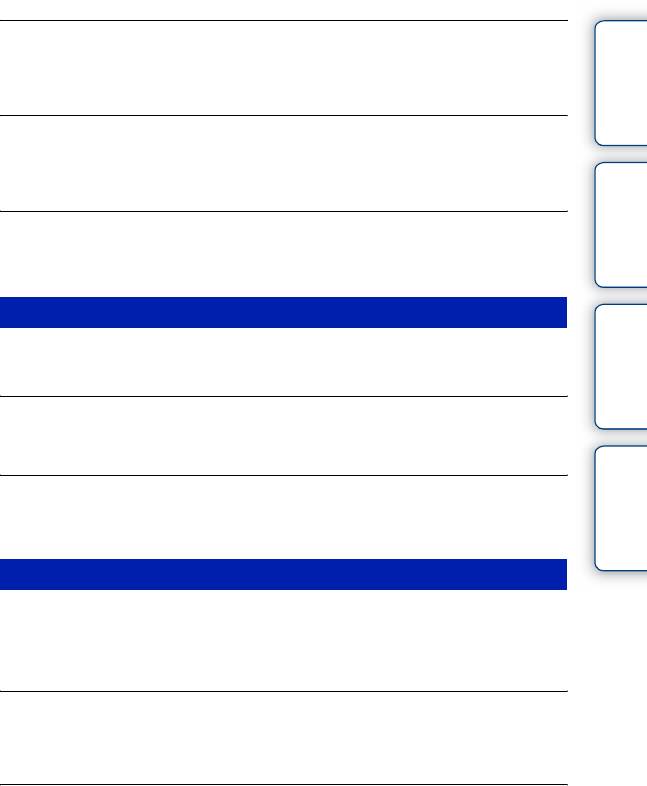
Содержание
Невозможно воспроизвести изображения на компьютере.
• Если вы пользуетесь программой “PlayMemories Home”, см.“Справочное руководство
по PlayMemories Home”.
• Обратитесь к изготовителю компьютера или программного обеспечения.
При просмотре фильма на компьютере изображение и звук прерываются
помехами.
• Вы воспроизводите фильм непосредственно с карты памяти. Импортируйте фильм на
фотографии
компьютер с использованием “PlayMemories Home” и воспроизведите его.
Образец
Программа “PlayMemories Home” не запускается автоматически после
выполнения USB-соединения.
• Выполните USB-соединение после включения компьютера (стр. 180).
Карта памяти
Меню
Невозможно вставить карту памяти.
• Неверная ориентация карты памяти. Вставьте карту памяти в правильном направлении.
Невозможно выполнить запись на карту памяти.
• Карта памяти заполнена. Удалите ненужные изображения (стр. 34, 106).
• Вставлена несовместимая карта памяти.
Алфавитный
указатель
Ошибочно отформатированная карта памяти.
• При форматировании все данные на карте памяти удаляются. Вы не можете
восстановить данные.
Печать
Невозможно напечатать изображения.
• Изображения в формате RAW напечатать нельзя. Для печати изображений в формате
RAW сначала преобразуйте их в изображения в формате JPEG с помощью программы
“Image Data Converter.”
Цвет изображения выглядит странно.
• В случае печати изображений, записанных в режиме [AdobeRGB], с помощью
принтеров sRGB, которые не совместимы с Adobe RGB (DCF2.0/Exif2.21 или более
поздней версией) изображения будут печататься с более низкой насыщенностью.
При печати обрезаются края изображений.
• В зависимости от принтера, могут обрезаться левый, правый, верхний или нижний края.
Обычно боковая сторона изображения обрезается при печати изображения, снятого в
формате [16:9].
• При печати фотоснимков на принтере отключите параметры подгонки или печати без
рамки принтера. Обратитесь к изготовителю принтера, чтобы узнать, предусмотрены
ли у принтера данные функции.
• При печати снимков в фотоателье спросите, возможна ли печать без обрезания обоих
краев.
RU
193
Продолжение следует r
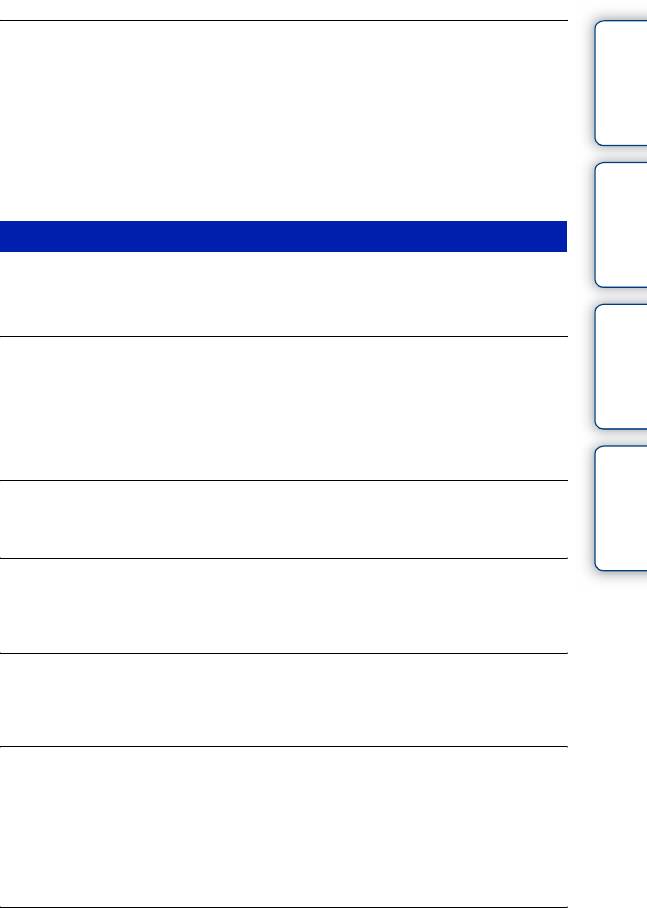
Содержание
Невозможно напечатать изображения с датой.
• С помощью программы “PlayMemories Home” вы можете напечатать изображения с
датой.
• Эта камера не имеет функции наложения даты на изображения. Тем не менее, так как
изображения, снятые этой камерой, содержат информацию о дате съемки, можно
напечатать изображения с наложенной на них датой, если принтер или программа
распознает информацию Exif. По вопросу совместимости с Exif обратитесь к
изготовителю принтера или программного обеспечения.
фотографии
• При печати изображений в фотоателье изображения могут быть напечатаны с датой,
Образец
если вы попросите об этом.
Прочее
Объектив запотел.
• Произошла конденсация влаги. Выключите камеру и оставьте ее примерно на час перед
использованием.
Меню
При включении камеры появляется сообщение “Выбор Часового пояса/
Даты/Времени.”.
• Камера не использовалась в течение некоторого времени с почти разряженной
батареей или без батареи. Зарядите батарейный блок и снова установите дату (стр. 148).
Если это сообщение появляется при каждой зарядке батарейного блока, внутренняя
подзаряжаемая батарея возможно разряжена. Обратитесь к вашему дилеру Sony или в
местный авторизованный сервисный центр Sony.
Алфавитный
указатель
Дата и время записываются неправильно.
• Исправьте или проверьте настройки даты и времени, выбрав MENU t [Настройка] t
[Настр. даты/врем.].
Количество доступных для записи изображений не уменьшается или
уменьшается на 2 за один раз.
• Когда вы снимаете изображение JPEG это обусловлено тем, что степень сжатия и
размер изображения после сжатия меняется в зависимости от изображения.
Настройка сбрасывается без восстановления исходных значений.
• Батарейный блок был извлечен при выключателе питания в положении ON. При
извлечении батарейного блока убедитесь в том, что камера выключена и индикатор
доступа не светится.
Камера работает неправильно.
• Выключите камеру. Извлеките и снова вставьте батарейный блок. Если камера
горячая, извлеките батарейный блок, дайте ему остыть перед выполнением этой
корректирующей процедуры.
• При использовании сетевого адаптера переменного тока AC-PW20 (продается
отдельно) отсоедините сетевой шнур. Подключите шнур питания и снова включите
камеру. Если фотоаппарат не будет работать после этих мер, обратитесь за
консультацией к дилеру Sony или в местный уполномоченный сервисный центр Sony.
“--E-” появится на экране.
• Извлеките и снова установите карту памяти. Если проблема не будет устранена даже
после выполнения этой процедуры, отформатируйте карту памяти (стр. 164).
RU
194
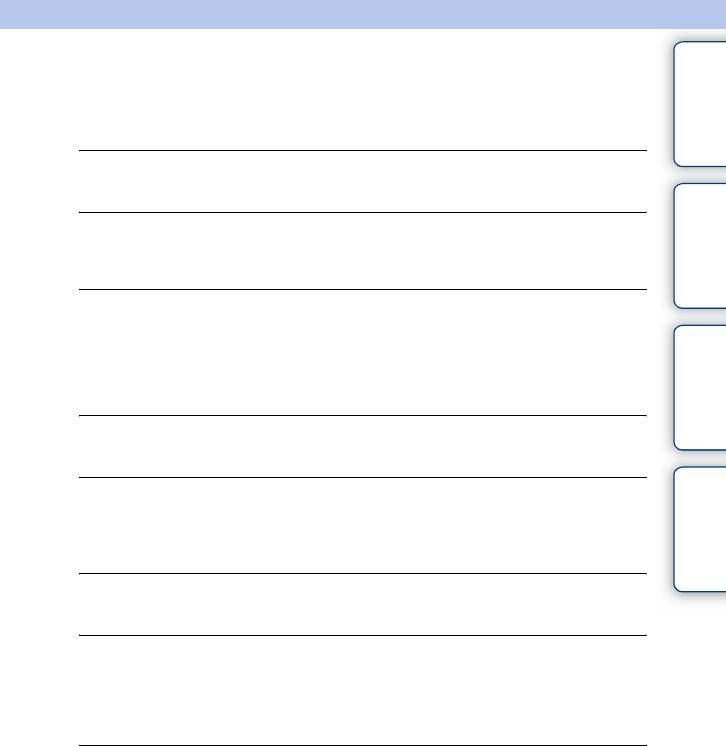
Содержание
Предупреждающие сообщения
При появлении следующих сообщений следуйте соответствующим
инструкциям.
Несовместимая батарея. Используйте соответств. тип.
• Используется несовместимый батарейный блок.
фотографии
Образец
Выбор Часового пояса/ Даты/Времени.
• Установите дату и время. Если камера не использовалась в течение длительного
времени, зарядите его внутреннюю перезаряжаемую батарею.
Работа с картой памяти невозможна. Форматировать?
• Карта памяти была отформатирована на компьютере и формат файла был изменен.
Выберите OK, а затем отформатируйте карту памяти. Вы можете снова использовать
карту памяти, но все ранее записанные на ней данные будут удалены. Процесс
Меню
форматирования занимает некоторое время. Если это сообщение появляется снова,
замените карту памяти.
Ошибка карты памяти
• Установлена несовместимая карта памяти или форматирование не выполнено.
Алфавитный
указатель
Повторно вставьте карту памяти.
• Установленную карту памяти невозможно использовать с вашей камерой.
• Карта памяти повреждена.
• Загрязнены контакты карты памяти.
Нормальная запись/воспроизведение с карты памяти не гарантируются.
• Установленную карту памяти невозможно использовать с камерой.
Обработка...
• Осуществляется процесс подавления шумов при длительной выдержке или высокой
чувствительности по ISO. Во время процесса подавления шумов дальнейшая съемка
невозможна. Вы можете отключить функцию подавления шумов при длительной
экспозиции.
Невозможно отобразить.
• Фотоснимки, записанные с помощью других фотоаппаратов или видоизмененные с
помощью компьютера, могут не отображаться.
RU
195
Продолжение следует r
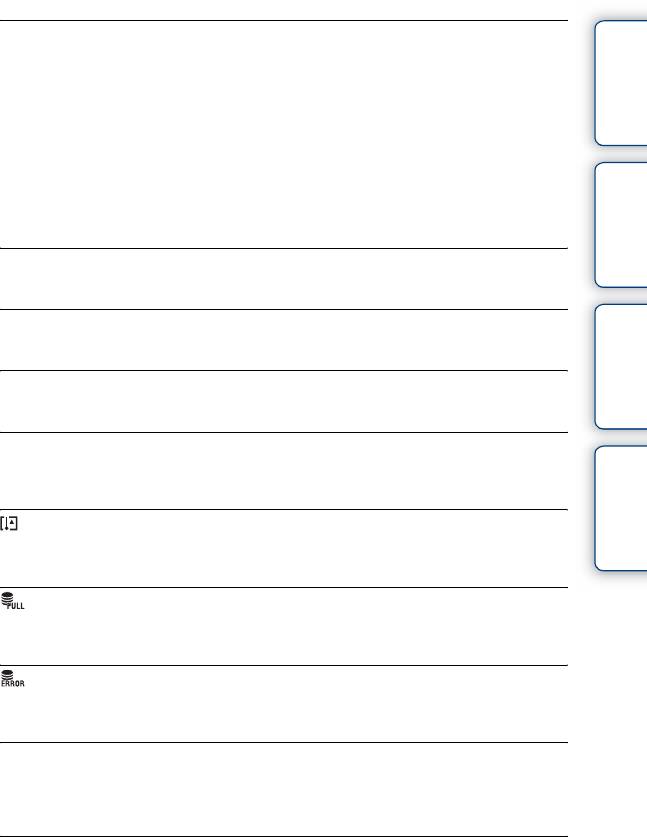
Содержание
Объектив не распознан. Установите объектив правильно.
• Объектив неправильно установлен или не установлен. Если сообщение появляется при
установленном объективе, снова установите объектив. Если сообщение появляется
часто, убедитесь в чистоте контактов объектива и камеры.
• При подключении камеры к астрономическому телескопу или подобному устройству,
установите параметр [Спуск б/объектива] на [Вкл] (стр. 131).
• Функция SteadyShot не работает. Вы можете продолжать съемку, но функция
SteadyShot работать не будет. Выключите и включите камеру. Если это сообщение не
фотографии
исчезло, обратитесь за консультацией к своему дилеру Sony или в местный
Образец
авторизованный сервисный центр Sony.
• Выдвижной объектив с приводным зумом втянут. Выключите фотоаппарат и извлеките
батарейный блок, а затем повторно вставьте его.
Нет изображений.
• На карте памяти нет изображений.
Изображение защищено.
Меню
• Вы пытаетесь удалить защищенные изображения.
Невозможно напечатать.
• Вы пытаетесь пометить файлы RAW меткой DPOF.
Камера перегрелась. Позвольте камере остыть.
Алфавитный
указатель
• Камера нагрелась в результате непрерывной съемки. Отключите питание. Дайте
камере остыть и подождите, пока она снова будет готова к съемке.
• Так как вы записывали фильмы в течение длительного времени, температура камеры
увеличилась. Прекратите запись изображений до остывания камеры.
• Количество изображений превышает количество, которым камера может управлять
датой в файле базы данных.
• Невозможно зарегистрировать в файле базы данных. Импортируйте изображения на
компьютер при помощи PlayMemories Home и восстановите карту памяти.
Ошибка фотоаппарата. Выключите и снова включите питание.
• Отключите питание, извлеките батарейный блок, затем повторно вставьте его. Если
это сообщение появляется часто, обратитесь за консультацией к своему дилеру Sony
или в местный авторизованный сервисный центр Sony.
Ошибка файла базы изображений
• Произошел сбой в файле базы данных изображений. Выберите [Настройка] t
[Восстан. БД изобр.].
RU
196
Продолжение следует r
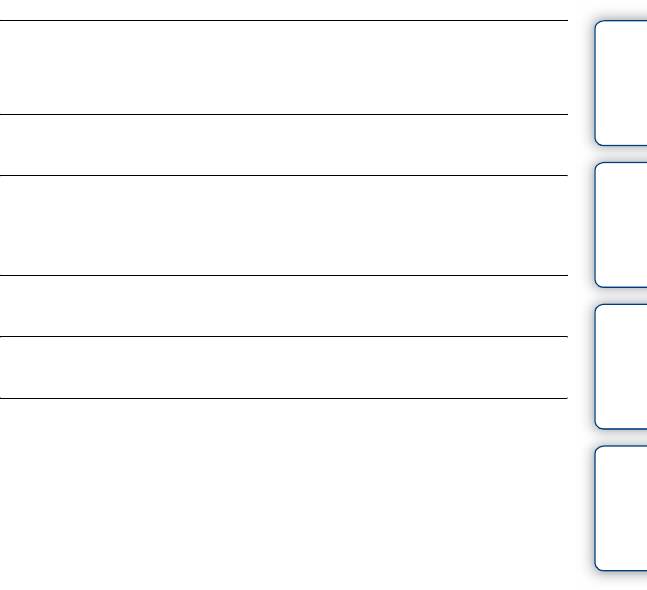
Содержание
Ошибка файла базы изображений. Восстановить?
• Запись или воспроизведение фильмов AVCHD невозможны из-за повреждения файла
базы данных изображений. Для восстановления данных следуйте инструкциям на
экране.
Выполнение записи в этом формате видеосъемки невозможно.
• Установите параметр [Формат файла] на [MP4].
фотографии
Образец
Невозможно увеличить.
Невозможно повернуть кадр.
• Изображения, записанные на других камерах, возможно, не удастся увеличить или
повернуть.
Нет выбранных изображений.
• Вы пытались выполнить удаление без указания изображений.
Меню
Нет измененных изображений.
• Вы пытаетесь выполнить DPOF без указания изображений.
Создание дополнительных папок невозможно.
• На карте памяти существует папка с именем, начинающимся с “999”. В этом случае
больше нельзя создавать папки.
Алфавитный
указатель
RU
197
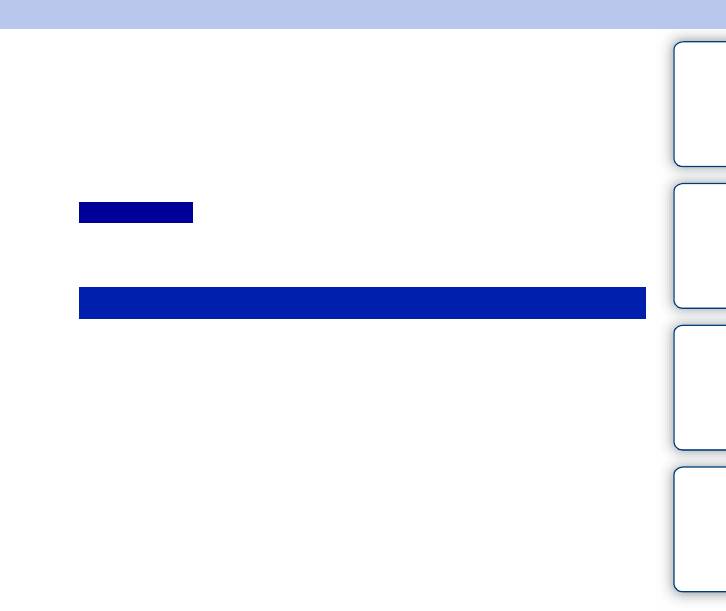
Прочее
Содержание
Использование камеры
заграницей
Вы можете использовать адаптер переменного тока в любой стране или
регионе, где имеются источники электропитания от 100 В до
240 В переменного тока, 50 Гц/60 Гц.
фотографии
Образец
Примечания
• Электромагнитный трансформатор напряжения не требуется, и его использование может
привести к неисправности.
О системах цветного телевидения
Для просмотра на телевизоре фильмов, снятых данной камерой, камера и
телевизор должны использовать одинаковую систему цветного телевидения.
Меню
Проверьте систему цветного телевидения страны или региона, где
используется фотоаппарат.
Система NTSC
Багамские острова, Боливия, Венесуэла, Канада, Колумбия, Корея,
Алфавитный
Мексика, Перу, Суринам, США, Тайвань, Филиппины, Центральная
указатель
Америка, Чили, Эквадор, Ямайка, Япония и т. д.
Система PAL
Австралия, Австрия, Бельгия, Венгрия, Вьетнам, Германия, Голландия,
Гонконг, Дания, Индонезия, Испания, Италия, Китай, Кувейт, Малайзия,
Новая Зеландия, Норвегия, Польша, Португалия, Румыния, Сингапур,
Словацкая Республика, Соединенное Королевство, Таиланд, Турция,
Финляндия, Хорватия, Чешская Республика, Швейцария, Швеция и т. д.
Система PAL-M
Бразилия
Система PAL-N
Аргентина, Парагвай, Уругвай
Система SECAM
Болгария, Гвиана, Греция, Ирак, Иран, Монако, Россия, Украина, Франция и
т. д.
RU
198
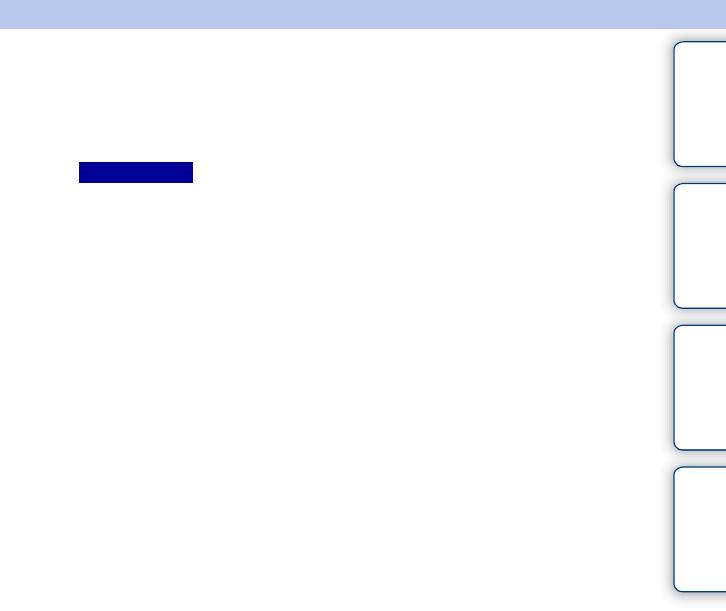
Содержание
Карта памяти
Вы можете использовать с камерой следующие карты памяти: “Memory
Stick PRO Duo”, “Memory Stick PRO-HG Duo”, “Memory Stick XC-HG Duo”,
карта памяти SD, карта памяти SDHC и карта памяти SDXC.
Примечания
фотографии
• На данном фотоаппарате функционирование карты памяти, отформатированной на
Образец
компьютере, не гарантируется.
• Скорости чтения/записи данных зависят от сочетания используемой карты памяти и
оборудования.
• Не извлекайте карту памяти во время чтения или записи данных.
• Данные могут быть повреждены в следующих случаях:
– При извлечении карты памяти или выключении камеры во время операции чтения или
записи
– При использовании карты памяти в местах, подвергающихся воздействию статического
электричества или электрических помех
• Мы рекомендуем сделать резервную копию данных карты памяти, например, на жестком
Меню
диске компьютера.
• Не прикрепляйте этикетки к самой карте памяти или к адаптеру карты.
• Не прикасайтесь к контактам карты памяти рукой или металлическим предметом.
• Не ударяйте, не сгибайте и не роняйте карту памяти.
• Не разбирайте карту памяти и не меняйте ее конструкции.
• Не подвергайте карту памяти воздействию воды.
• Не оставляйте карту памяти в местах, доступных для маленьких детей. Они могут случайно
Алфавитный
указатель
проглотить ее.
• Сразу после использования в течение длительного времени карта памяти может быть
горячей. Будьте осторожны при обращении с ней.
• Не используйте и не храните карту памяти в следующих условиях:
– Места с высокой температурой, например в автомобиле, припаркованном на солнце
– В местах, подверженных воздействию прямых солнечных лучей
– Во влажных местах или местах с наличием коррозионных веществ
• Импортирование или воспроизведение изображений, записанных на карте памяти
“Memory Stick XC-HG Duo” или SDXC, невозможно на компьютерах или аудио/видео
устройствах, не совместимых с системой exFAT. Перед подключением устройства к камере
убедитесь, что оно совместимо с exFAT. Если вы подключите камеру к несовместимому
устройству, у вас может появиться сообщение о форматировании карты. Никогда не
форматируйте карту в ответ на это сообщение, так как это приведет к удалению всех
данных на карте. (Система exFAT является файловой системой, которая используется для
карт памяти “Memory Stick XC-HG Duo” или SDXC.)
RU
199
Продолжение следует r
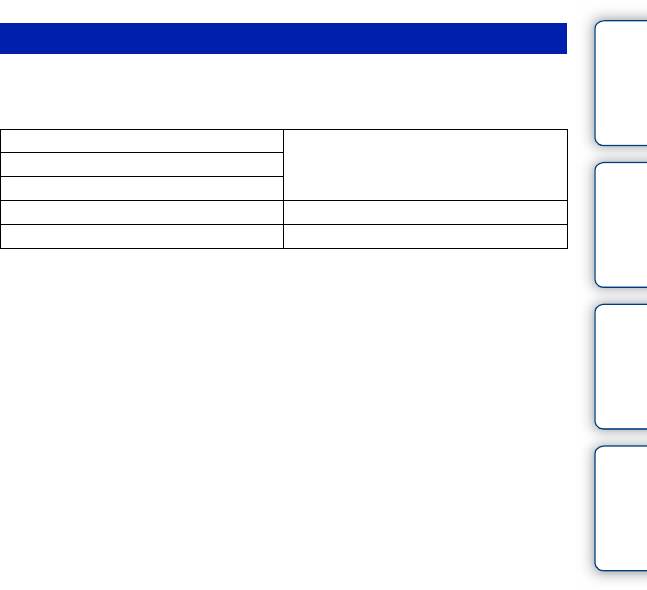
Содержание
“Memory Stick”
В приведенной ниже таблице указано, какие типы карт “Memory Stick”
можно использовать с данной камерой. Вместе с тем, правильная работа всех
функций карты “Memory Stick” не гарантируется.
1) 2) 3)
“Memory Stick PRO Duo”
Совместима с фотоаппаратом
1) 2)
“Memory Stick PRO-HG Duo”
фотографии
1) 2)
Образец
“Memory Stick XC-HG Duo”
“Memory Stick Duo” Несовместима с фотоаппаратом
“Memory Stick” и “Memory Stick PRO” Несовместима с фотоаппаратом
1)
Оснащена функцией MagicGate. MagicGate представляет собой технологию защиты
авторских прав, в которой используется технология шифрования. На этой камере нельзя
выполнить запись/воспроизведение данных, которым требуются функции MagicGate.
2)
Поддерживает высокоскоростную передачу данных при помощи параллельного
интерфейса.
Меню
3)
При использовании “Memory Stick PRO Duo” для видеозаписи можно использовать
только носители с маркировкой Mark2.
Примечания по использованию “Memory Stick Micro”
(продается отдельно)
• Это изделие совместимо с картой памяти “Memory Stick Micro” (“M2”).
Алфавитный
“M2” является аббревиатурой для карты памяти “Memory Stick Micro”.
указатель
• Чтобы использовать карту памяти “Memory Stick Micro” с фотоаппаратом,
не забудьте вставить карту “Memory Stick Micro” в адаптер “M2” такого
же размера, как и Duo. Если карту памяти “Memory Stick Micro” вставить в
фотоаппарат без адаптера “M2” размера Duo, возможно, не удастся
извлечь ее из фотоаппарата.
• Не оставляйте карту “Memory Stick Micro” в местах, доступных для
маленьких детей. Они могут случайно проглотить ее.
RU
200

